Đặt lại màn hình chính của điện thoại Android có thể giúp điện thoại của bạn trông mới và như mới. Nó cũng có thể giúp giải quyết vấn đề bạn đang gặp phải với màn hình chính. Nếu bạn đang khắc phục sự cố trên màn hình chính của Android thì bạn cũng nên đặt lại bố cục màn hình chính để dễ dàng phát hiện sự cố hơn.
Trong bài viết này, bạn sẽ tìm hiểu cách đặt lại bố cục màn hình chính về mặc định ban đầu trên thiết bị Android của mình cũng như xóa các biểu tượng và tiện ích ứng dụng riêng lẻ khỏi màn hình chính Android của bạn.
Những điều cần biết trước khi đặt lại màn hình chính trên Android
Việc đặt lại bố cục màn hình chính sẽ xóa tất cả các biểu tượng ứng dụng và tiện ích khỏi màn hình chính của bạn và khôi phục nó về giao diện ban đầu. Nếu bạn muốn đưa màn hình chính Android của mình về dạng ban đầu, đặt lại màn hình về mặc định ban đầu là cách tốt nhất. Tuy nhiên, nếu bạn chỉ đang cố gắng khắc phục sự cố với màn hình chính hoặc cần một màn hình sạch để chụp ảnh màn hình thì việc đặt lại màn hình sẽ là giải pháp cuối cùng của bạn.
Bạn có thể thử một số cách trước khi đặt lại màn hình chính. Bạn có thể thử thay đổi cài đặt màn hình chính, như thay đổi kích thước lưới màn hình chính, xóa và thêm các biểu tượng ứng dụng trở lại màn hình chính cũng như xóa từng tiện ích.
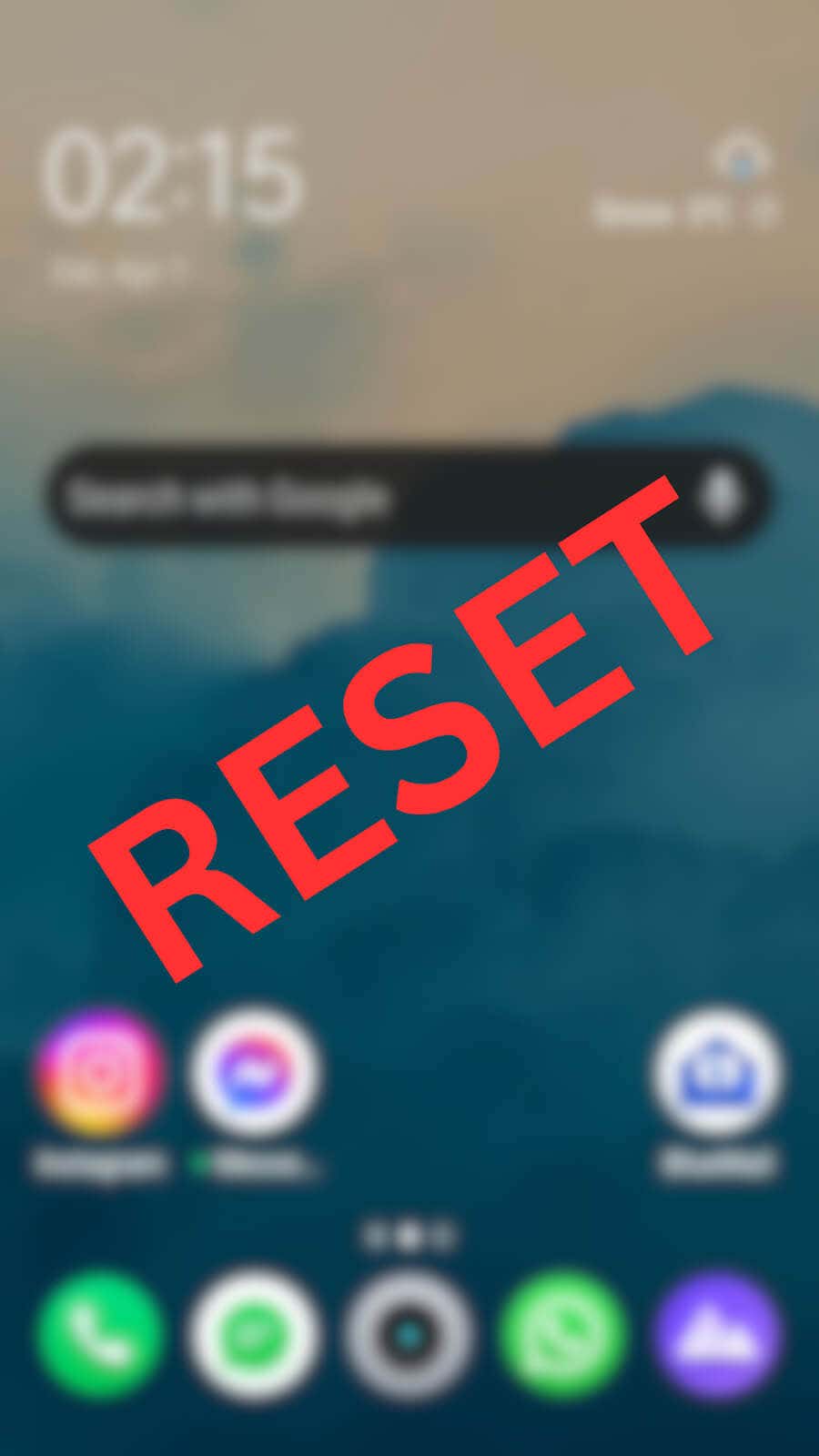
Nếu cần sắp xếp lại màn hình chính, bạn có thể tạo một thư mục mới và di chuyển tất cả các biểu tượng ứng dụng Android vào thư mục đó để ẩn chúng và tạo khoảng trống trên màn hình chính.
Cuối cùng, nếu không có cách nào khác hoạt động và bạn vẫn gặp sự cố, hãy tiếp tục và khôi phục màn hình chính mặc định trên thiết bị Android của bạn.
Cách đặt lại bố cục màn hình chính trên Android
Nếu bạn đã thử nghiệm các trình khởi chạy Android khác nhau để tùy chỉnh bố cục màn hình chính thì màn hình của bạn có thể trông rất khác so với trước đây.
Mỗi điện thoại Android đều có một trình khởi chạy khác nhau. Trước khi có thể khôi phục cài đặt gốc và đưa màn hình chính về cài đặt mặc định, bạn cần tìm ra tên của trình khởi chạy mặc định rồi xóa dữ liệu của nó.
Để tìm tên trình khởi chạy mặc định của điện thoại, hãy làm theo các bước bên dưới.
- .
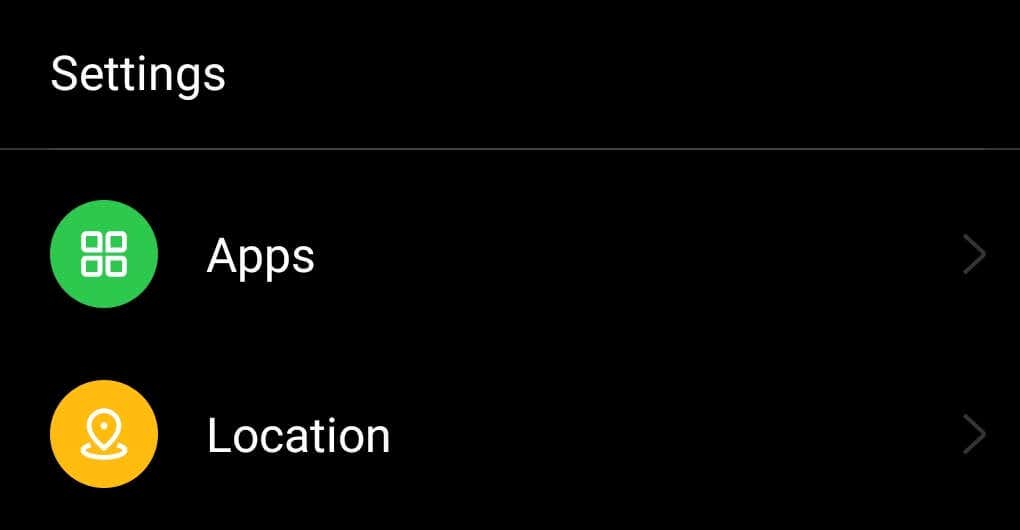
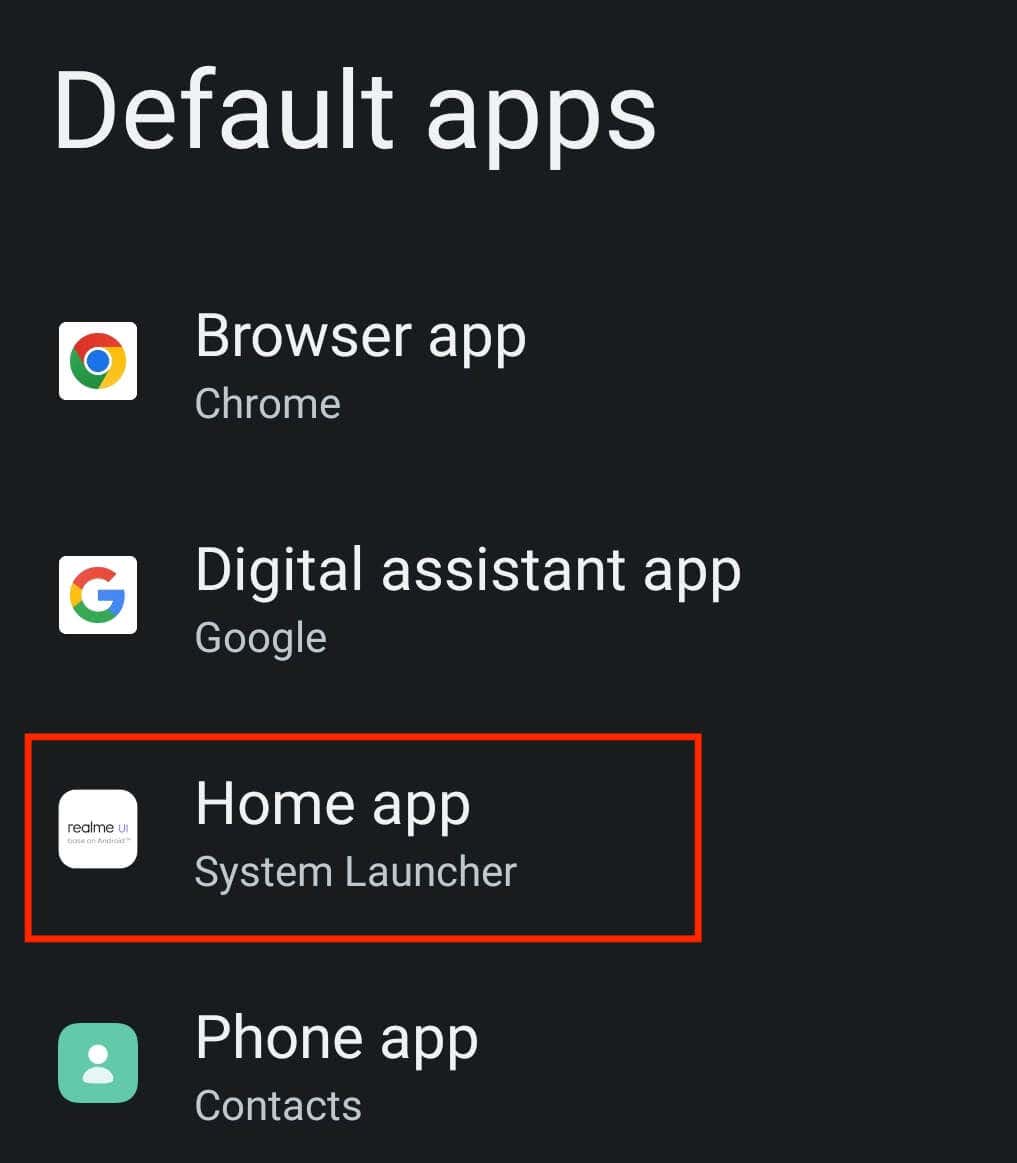
Để xóa dữ liệu trình khởi chạy và lấy lại chủ đề Android gốc của bạn, hãy làm theo các bước bên dưới.
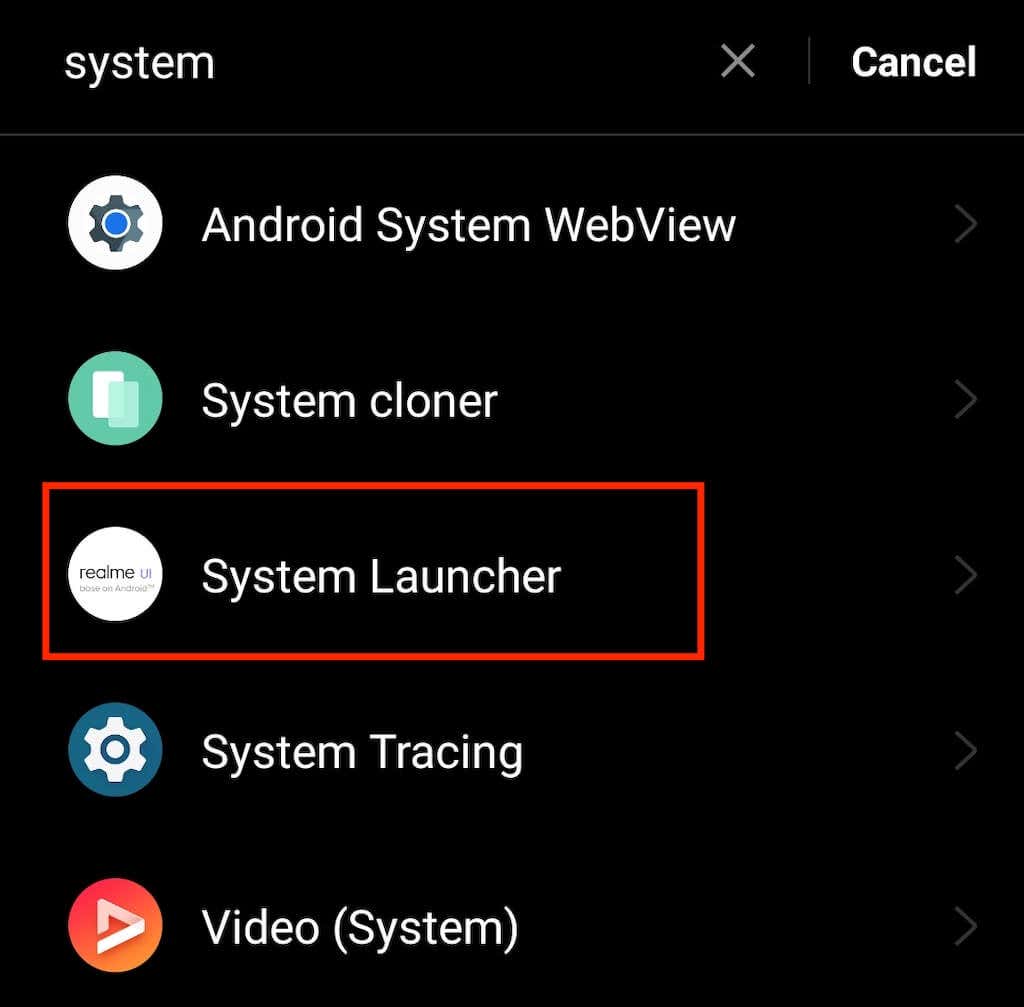
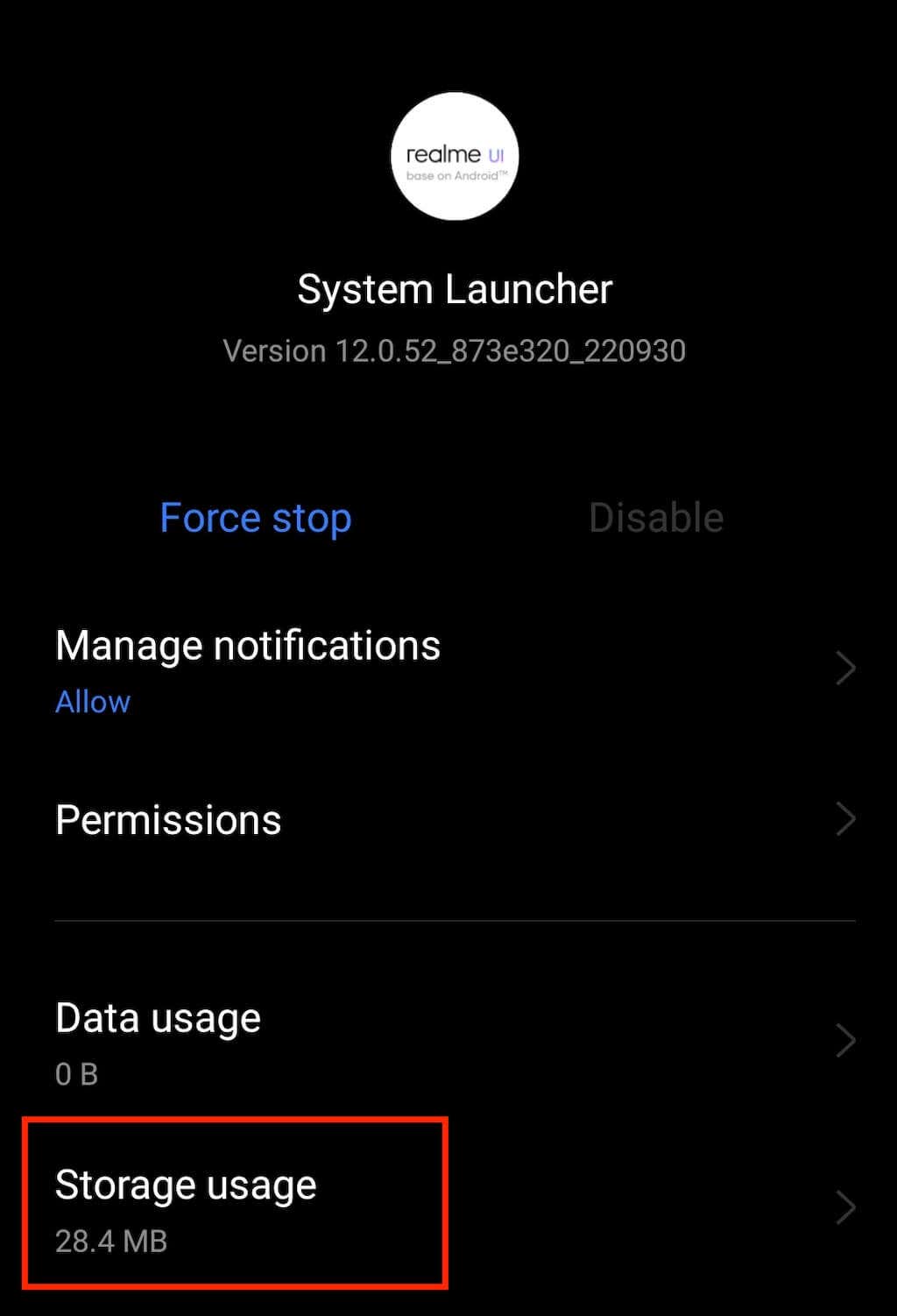
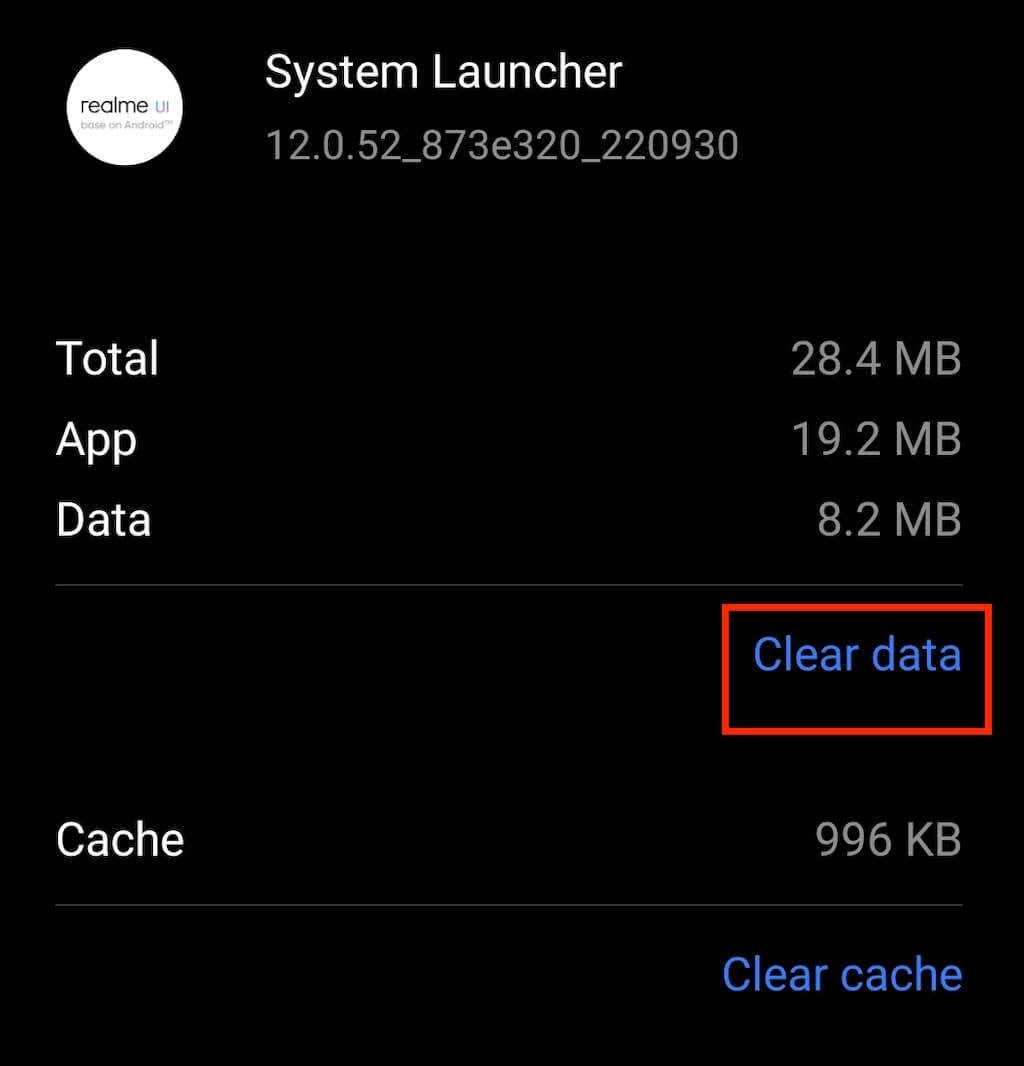
Phương pháp trên có thể không hiệu quả nếu điện thoại của bạn chạy phiên bản cũ hơn Android 10. Nếu trường hợp đó xảy ra với thiết bị Android của bạn, bạn có thể đặt lại bố cục màn hình chính bằng cách xóa dữ liệu của ứng dụng Google. Sau đây là cách thực hiện điều đó:
Các điện thoại Samsung như Samsung Galaxy không được tích hợp tính năng đặt lại bố cục màn hình chính. Tuy nhiên, bạn có thể nhận được kết quả tương tự bằng cách xóa dữ liệu của trình khởi chạy Samsung. Để làm điều đó, bạn cần chọn One UI Home hoặc Samsung Experience Hometừ danh sách ứng dụng, sau đó làm theo các bước tương tự để xóa dữ liệu.
Sau đó, màn hình chính của bạn sẽ trông giống như khi bạn vừa có điện thoại mới.
Cách xóa biểu tượng ứng dụng trên màn hình chính của Android
Màn hình chính Android của bạn có lộn xộn vì có quá nhiều biểu tượng ứng dụng không? Trong trường hợp đó, bạn không phải đặt lại bố cục màn hình chính. Thay vào đó, bạn chỉ cần loại bỏ các biểu tượng màn hình chính không cần thiết để tạo khoảng trống cho các ứng dụng mới. Sau đây là cách bạn có thể thực hiện:
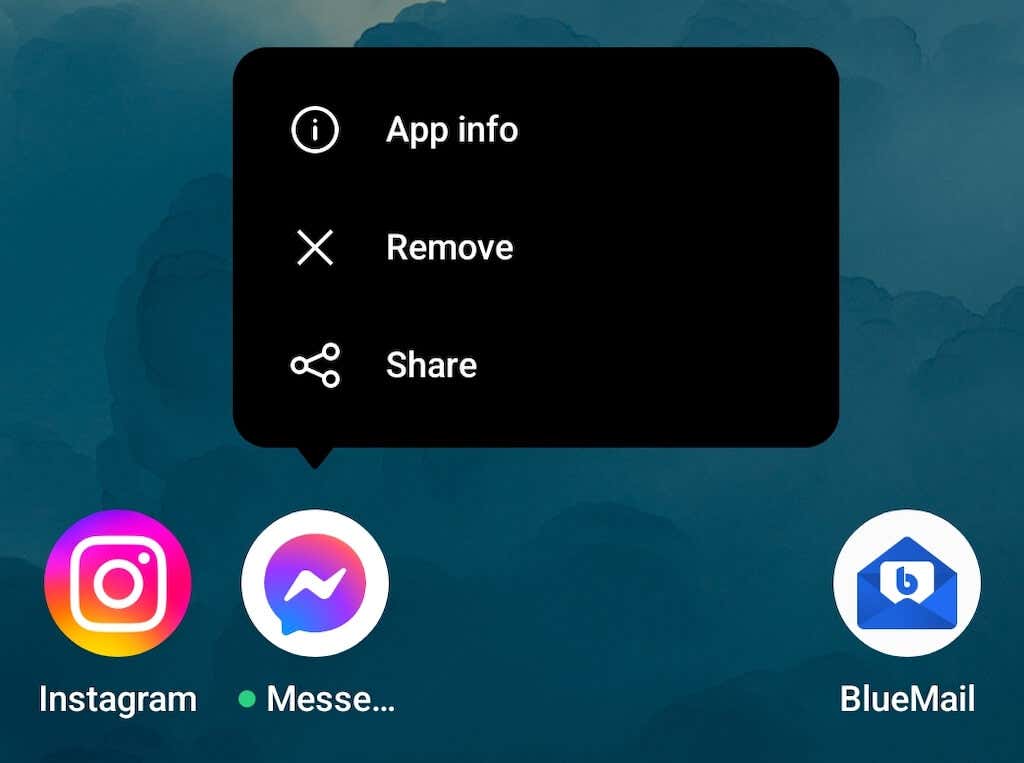
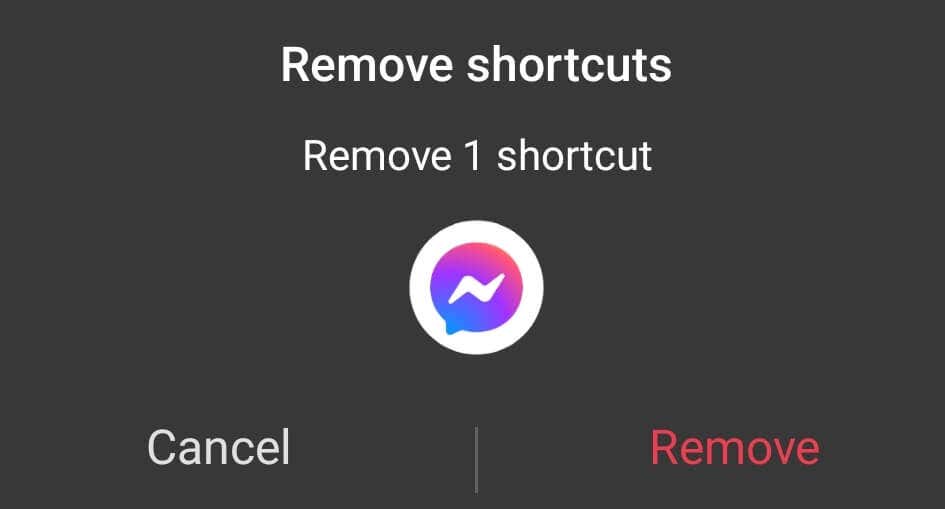
Điều này cũng sẽ xóa ứng dụng từ điện thoại của bạn. Nếu không muốn điều đó xảy ra, bạn có thể tạo một thư mục mới trên màn hình chính và kéo và thả các biểu tượng ứng dụng vào đó để ẩn chúng khỏi màn hình chính.
Nếu sự cố với màn hình chính của bạn liên quan đến việc thiếu biểu tượng ứng dụng, bạn có thể thử khôi phục chúng từ Ngăn ứng dụng. Để làm điều đó, hãy vuốt lên trên điện thoại của bạn để mở Ngăn kéo ứng dụng, tìm ứng dụng được đề cập, sau đó kéo ứng dụng để đặt ứng dụng đó trên màn hình chính.
Cách đặt lại tiện ích trên điện thoại Android của bạn
Widget có thể rất hữu ích nhưng chúng cũng có thể làm lộn xộn màn hình chính của bạn nếu bạn có quá nhiều chúng. Bạn có thể xóa một số hoặc tất cả tiện ích khỏi màn hình chính để làm cho màn hình trông gọn gàng hơn. Sau đó, bạn có thể thêm chúng trở lại bất cứ lúc nào nếu bạn thay đổi ý định.
Để xóa tiện ích khỏi màn hình chính Android của bạn, hãy làm theo các bước bên dưới.
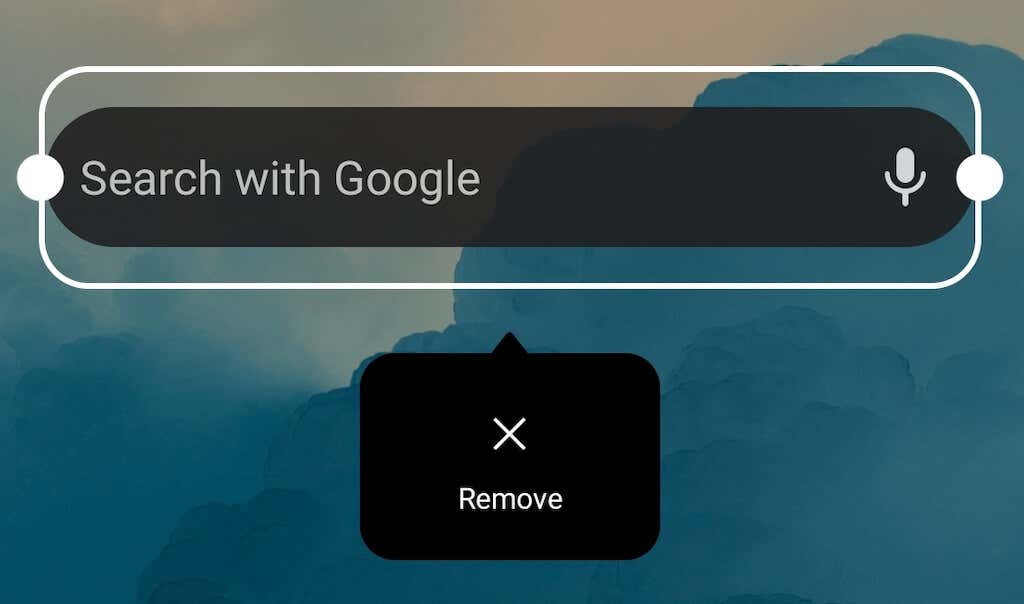
Sau đó, tiện ích được đề cập sẽ biến mất khỏi màn hình của bạn. Để thêm tiện ích, hãy nhấn và giữ vị trí bất kỳ trên màn hình chính của bạn rồi chọn Tiện íchtừ menu ở dưới cùng.
Giữ cho màn hình chính Android của bạn luôn gọn gàng và ngăn nắp
Khi sử dụng điện thoại, bạn sẽ tiếp tục thêm ứng dụng và tiện ích vào màn hình chính. Nếu muốn giữ không gian đó sạch sẽ và ngăn nắp, bạn có thể thực hiện một số chiến lược sau:
Làm cách nào để đặt lại màn hình chính trên iPhone của bạn?
Bây giờ màn hình chính Android của bạn đã trở lại hình thức ban đầu, bạn có muốn làm điều tương tự cho iPhone hoặc iPad của mình không? Hãy xem hướng dẫn của chúng tôi về cài đặt màn hình mặc định trên thiết bị Apple iOS để tìm hiểu cách thực hiện.
.